编辑:秩名2024-04-25 14:14:51
在CorelDRAW中,滴管工具作为色彩提取的利器,能够迅速捕捉屏幕上的任意颜色,并应用于绘图过程中,然而,有时我们可能需要将滴管提取的颜色保存下来,以便后续使用或分享,掌握CorelDRAW如何保存滴管提取的颜色,将大大提高我们的设计效率和色彩管理能力,本文将详细介绍CorelDRAW保存滴管提取的颜色具体方法,大家如果感兴趣就来了解一下吧!

一、打开CorelDRAW软件,选择颜色滴管工具提取喜欢的颜色,在右下角的属性栏里可以看到该颜色的信息
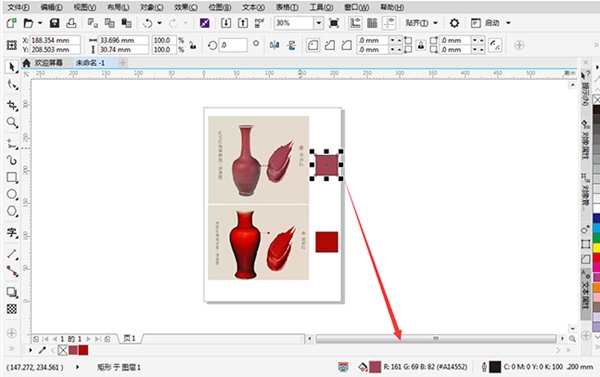
二、点击窗口下的【调色板】选择【从选择中创建调色板】设置好名称保存
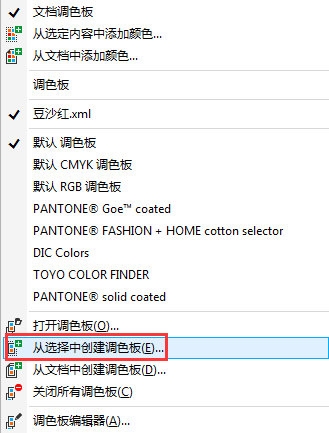
三、在保存好后在窗口的右侧就会看到一个色板,将颜色拖入色板即可
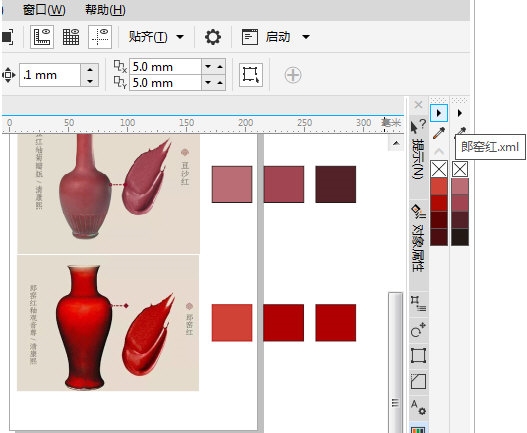
本文就是CorelDRAW保存滴管提取的颜色方法介绍所有内容,快快收藏Iefans手机教程频道获得更多热门软件资讯吧,更多好用的教程记得关注我们iefans中文浏览器网站!

36.97MB
图像处理

46.37MB
图像处理

54.26MB
图片制作

54.24MB
教育管理

48.79MB
图像处理

39.85MB
图像处理

47.02MB
图片制作

60.22MB
其他工具

59.26MB
其他工具

50.36MB
其他工具

56.12MB
图像处理

65.26MB
其他工具

用户如果还在为在线办公时,图纸设计速度过慢的问题感到苦恼的话。小编下面带来的设计辅助软件中,就涵盖了很多实用性的辅助工具,能够为用户同时满足各种不同效果的模板添加以及特效制作需求,有需要的小伙伴一定不要错过哦!
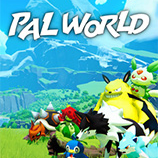
40Mb
辅助工具

1.29GB
图像处理

45.62MB
其他工具

3.8MB
图像处理

30Mb
辅助工具

31.25GB
其他工具

49.67MB
其他工具

3.8MB
图像处理

51Mb
图像处理

53.77MB
其他工具

61.8MB
图像处理

52.36MB
行业管理